Инструкция по эксплуатации.
1. Программа «Верстка текста книжкой».
Программа ВерсткаТекстаКнижкой позволяет создавать макет книжки формата половины бумажного
листа (например, А5 — половина от А4) и редактировать его в режиме WYSIWYG, то есть видеть,
как он будет напечатан, уже при редактировании. Пользователь может задать различные параметры
будущей книжки.
Данная программа работает как в русских, так и в английских версиях Microsoft Word.
Пользователь может выбрать язык интерфейса.
После завершения инсталляции в Word появляется новая панель — «Верстка», на которой
имеется кнопка ВерсткаТекстаКнижкой — первая по счету. Открыв документ, который вы хотите сверстать
полуформатной книжкой, нажмите ее и следуйте указаниям диалоговых окон.
Вначале программа ВерсткаТекстаКнижкой копирует через буфер обмена содержимое исходного
документа в новый, временный документ и обрабатывает полученный текст для последующей работы
Верстка книги. InDesign
по следующим правилам:
* Все рисунки, диаграммы, формулы и другие внедренные объекты вставляются в текстовый
слой документа (как в Word6.0) в местах их привязки.
* Все надписи преобразуются в обычный текст, а вид их границ становится видом границ этого
текста.
* Содержимое всех сносок (как концевых, так и обычных) помещается в конец документа под
соответствующими номерами, а в текст на их места вставляются соответствующие цифры. Сами сноски
удаляются.
* Разбиение на колонки ликвидируется, а содержимое колонок объединяется.
* Объекты WordArt и автофигуры программа обработать не может, поэтому при наличии их в
документе она предложит заменить все такие объекты какой-либо последовательностью символов,
чтобы после окончания работы пользователь мог скопировать их из исходного документа на
соответствующие места. Однако лучше все такие объекты перед началом работы переместить в
какой-либо временный файл. В Word2000/XP/2003 эта проблема меньше выражена, так как в этой версии
Word объекты WordArt могут быть вставлены в слой текста.
Программа определяет количество страничек в книжке и предоставляет пользователю
возможность создать не одну большую книжку, а несколько меньших, следующих одна за
другой (ведь, в самом деле, нереально работать с согнутой пополам стопкой из 20 листов),
определив количество листов в одной такой книжке.
После окончания обработки текста и задания пользователем параметров брошюровки книжки и
нумерации страниц программа создает новый документ, вставляет в него надписи в нужном количестве
и создает между ними связи так, что документ представляет собой развертку полуформатной книжки.
В эти надписи вставляется текст. Перемещение по тексту лучше всего осуществлять с помощью кнопок
«Следующая надпись» и «Предыдущая надпись» панелей «Верстка» или «Надпись». Страницы книжки
Верстаем книгу.
нумеруются (некоторые параметры нумерации пользователь может задать), номера вставляются в надписи
внизу или вверху листов книжки. Имейте в виду, что автоматического перераспределения
номеров страниц при изменении количества листов в документе не происходит, так что лучше целые
листы из книжки не удалять.
Можно свободно удалять какую-либо надпись из середины, начала или конца текста — связи
между остальными надписями автоматически пересоздадутся и текст по-прежнему будет переходить из
надписи в надпись по всему документу.
Программа не обрабатывает колонтитулы, так что в полученном документе их не будет, если
только они не сохранены в Normal.dot, но Вы можете создать их в полученном документе сами.
Разрывы страниц не действуют в надписях — они сохраняются, но не разбивают текст. Программа
учитывает их при предварительном определении размера книжки, так что после верстки Вы можете
сохранить разбиение текста на страницы путем вставки в нужные места необходимого количества
символов конца абзаца. Для облегчения данных действий рекомендуется установить режим
отображения невидимых символов. Вместе с тем Вы можете отметить в первом диалоговом окне
соответствующую опцию, и программа удалит все разрывы страниц до определения размеров книжки,
и тем самым они учитываться не будут.
Исходный документ при работе программы не меняется и не преобразовывается.
Обьем исходного текста не должен превышать 600 страниц А4. В противном случае при работе
программы возможны определенные сложности.
В программе существует функция двухколоночной верстки. В этом случае на каждой
страничке книжки будет располагаться по две параллельных колонки с текстом. Если на
какой-нибудь страничке Вам не нужны две колонки, то просто удалите одну и них, а
оставшуюся растяните на всю страничку.
Вы можете также выбрать функцию создания пустого макета книжки — Вы зададите количество
страниц в книжке, а в полученный документ сможете вставить любой текст, который Вам нужен.
Для нормального функционирования программы не работайте с буфером обмена во время ее
работы! Работать с другими программами допустимо, если только они не используют буфер обмена.
Имейте в виду, что при вставлении текста в книжку он преобразуется Word’ом в соответствии
с его стилем вне зависимости от собственного оформления документа. То есть, если текст Вашего
исходного документа был оформлен стилем Normal, то текст в полученной книжке будет оформлен
в соответствии с установками стиля Normal вне зависимости от конкретного оформления текста
в исходном документе.
Рекомендуется поэкспериментировать с этой программой, внимательно читая все диалоговые окна
(в них все написано).
Для печати полученной книжки после завершения работы программы предназначен
макрос PrintBrochure, вызываемый кнопкой с изображением зеленого принтера на панели
Верстка. При желании можно распечатать макет книжки вручную, послав на печать вначале
нечетные, а затем, положив в приемный лоток отпечатанную стопку, четные листы макета.
В случае печати на некоторых принтерах при печати второй стороны листов необходимо
задавать опцию «Печатать в обратном порядке».
Если Вы хотите создать обычный документ с текстом сверстанной книжки, то поставьте
курсор внутрь любой странички, выберите из меню Правка пункт Выделить все, а затем — Копировать
и вставьте содержимое буфера обмена в новый документ. То же самое выполнит за Вас макрос
«Text From Book».
Перед началом верстки просмотрите текст и откорректируйте отступы абзацев слева так,
чтобы они не были слишком большими.
Внимание. При установке в первом диалоговом окне отступов надписей от переплета
в значение, меньшее 13, в некоторых случаях программа может некорректно работать из-за
определенных особенностей Word. В этом случае не устанавливайте такое значение отступов.
Вставка объектов в надписи.
* Рисунки вставляются в рамках. Для их вставки поставьте курсор куда-нибудь внутрь
текста и выберите Вставка-Рисунок-Картинки или -Из файла.
* Другие надписи вставляются полностью поверх надписей, составляющих книжку.
Поэтому обтекание их текстом и перемещение вместе с текстом задать будет невозможно.
* В надписях нельзя создавать колонки текста. Если вам все же нужно так сверстать
текст, то вставьте таблицу из одной строки и нескольких колонок (без границ) и переместите
нужный текст туда. К сожалению, перетекать из одной колонки в другую текст уже не будет.
* Диаграммы MsGraph вставляются так же, как и рисунки.
Поскольку программа не изменяет исходного текста (а в WinWord-е есть многократная
отмена), то не бойтесь экспериментировать с программой и ее результатом.
Верстаем книгу самостоятельно
Как подготовить текст к верстке
- Выделяйте заголовки так, чтобы визуально они отличались от основного текста .
Можно, к примеру, набрать их более крупным кеглем и / или выделить полужирным. Благодаря этому программа точнее распознает структуру вашей книги и вам понадобится значительно меньше времени на верстку. - Если в текст закрались разрывы строк , устраните их .
Это необходимо, чтобы в готовой книге строки внезапно не прерывались там, где не должны. А еще разрывы строк выглядят некрасиво и нарушают логику предложения. - Порой авторы ставят дефис в том месте , где хотели бы видеть перенос слова .
Если и вы так делаете, пожалуйста, обратите на этот пункт особое внимание. Ни в коем случае в тексте, предназначенном для верстки, не должно быть расставленных вручную переносов-дефисов.Переносы слов будут автоматически расставлены нашим редактором в соответствии с правилами верстки. - Если вам важно, чтобы в готовой книге между какими-то абзацами был дополнительный интервал , оставьте пустую строку между этими абзацами в вордовском документе с помощью клавиши Enter .
Когда файл будет загружен в Rideró, программа поймет ваш замысел и сохранит интервалы в одну пустую строку.
Особенности стилей в редакторе Rideró
Стиль «Раздел» формирует дополнительные титульные листы внутри книги (шмуцтитулы). Такие листы всегда правые в развороте, а оборот у них пустой.
Шмуцтитулы полезны, если вы готовите сборник или вам нужно отделить один крупный смысловой блок текста от другого. Заголовки, выделенные стилем «Раздел», должны быть короткими, иначе они могут не поместиться на страницу.
Стиль «Подзаголовок» . Подзаголовок – это фрагмент текста, который не может существовать сам по себе. Он примыкает к стилям «Глава», «Раздел» и «Подглавка».
Если вы попытаетесь применить этот стиль к тексту, который не примыкает к заголовку, то ничего не произойдет.
Стиль «Подглавка» поможет вам уменьшить объем книги. Фрагменты текста с заголовками, выделенными таким стилем, идут друг за другом, без разрыва страницы.
Если вы хотите, чтобы подглавка начиналась с новой страницы, можно использовать кнопку «Разрыв текста» в верхней панели инструментов (доступно только в ПРО-аккаунте).
Стилем «Обычный» набирается весь прозаический текст в вашей книге. Его можно отформатировать, сделать полужирным, курсивным, подчеркнутым, зачеркнутым, перевести в верхний или нижний регистр (для этого понадобится ПРО-аккаунт).
С помощью этого стиля и полужирного начертания можно ввести дополнительный заголовок, если вам недостаточно стандартных уровней (Раздел, Глава и Подглавка).
Стиль «Эпиграф» служит для выделения цитируемых отрывков из других произведений или посвящений.
Используется в начале книги, раздела или главы.
Стиль «Стихи» нужен, чтобы правильно разметить любые поэтические тексты. *** (три символа «звездочка») в стиле «Подглавка» или «Глава» перед текстом вашего стихотворения сформируют для него заголовок в оглавлении по первой строке.
В этом стиле можно разместить стихотворение «лесенкой», если вы используете дополнительные пробелы. А еще стиль «Стихи» не дает переноситься на следующую страницу менее, чем двум строкам.
Стиль «Дата/подпись» всегда прикреплен к предыдущему абзацу и никогда не переносится на следующую страницу.
Любые стили выделения текста и настройки макетов возможны в обычном аккаунте. Подробно о макетах Rideró мы рассказали в этой статье.
Другие статьи
- Макеты для верстки книги в Rideró
- Как издать книгу бесплатно
- Как устроена печать книги в Rideró
Источник: dzen.ru
Верстка книг — это просто
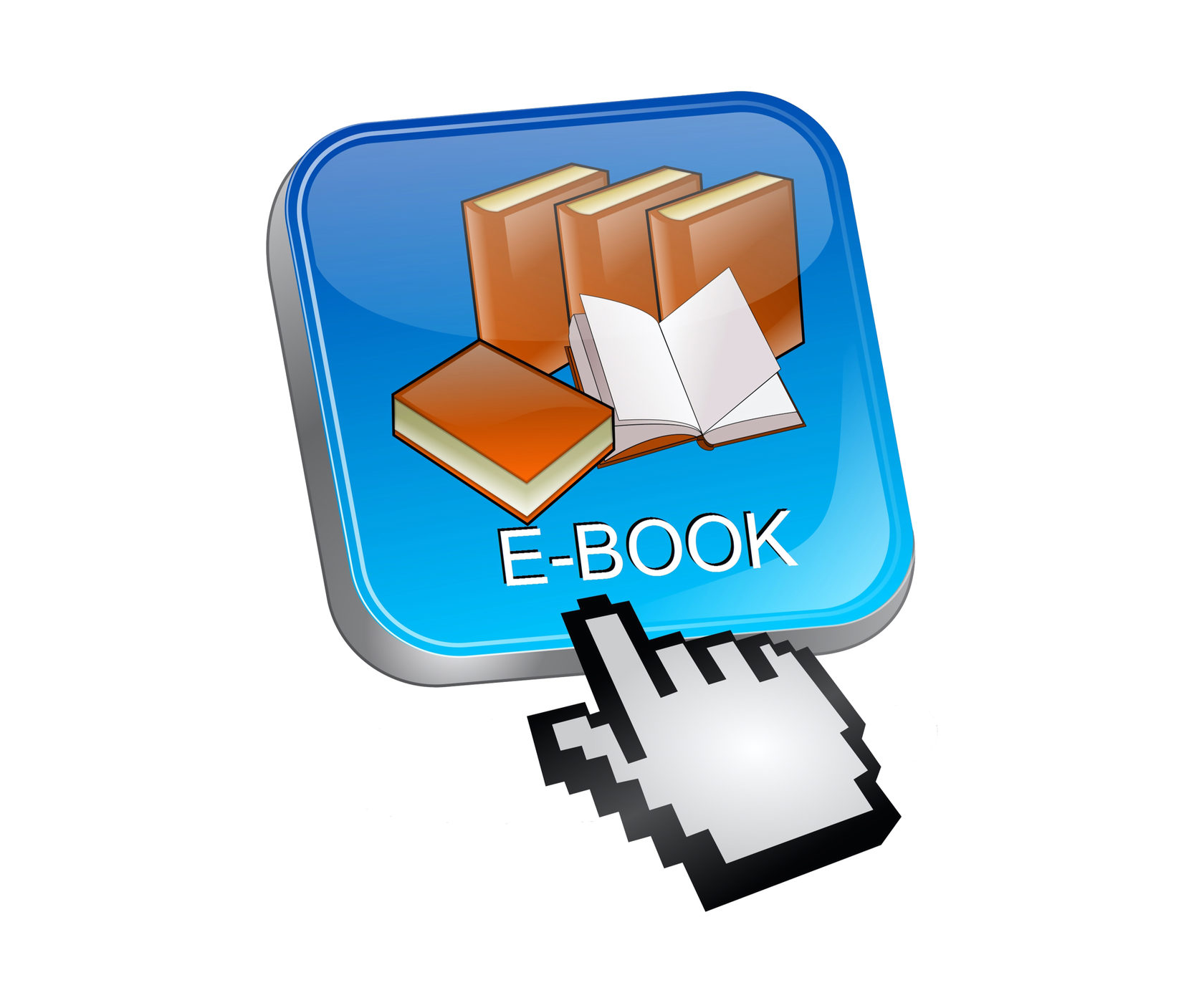
Когда мне предложили написать статью про то, как верстаются книги, я подумала, что наконец-то расскажу всем, что на самом деле кнопки «Сделать красиво» не существует, что работа верстальщика сложна и требует огромного количества навыков.
Но прокрутив в голове все этапы своей деятельности, я с ужасом поняла, что на самом деле моя работа и сводится к такой кнопке: в шаблон страниц вставляется текст и иллюстрации будущей книги, а потом проверяется, правильно ли этот шаблон применился. Это провал!
Как устроена кнопка «Сделать красиво»
Хорошо, волшебная кнопка существует и все верстальщики мира просто дурят своих клиентов, делая вид, что трудятся в поте лица. Но с другой стороны: если кнопка «Сделать красиво» существует, то значит ее кто-то сделал. Вот этот момент требует пояснений.
Итак, чтобы было куда вставлять текст, нужен шаблон, или, по-другому, дизайн-макет. Его создают на основе двух вещей:
1. Технических требований к файлам, полученных из типографии;
2. Пожеланий заказчика об оформлении книги.
Принято считать, что дизайн-макет — это только графическое оформление страниц. Это, несомненно, так, но помимо этого, в нём содержится много другой информации, влияющей на итоговый вид издания. В хорошем дизайн-макете заложены:
● технические настройки, касающиеся размера будущей книги;
● отступы, в зависимости от толщины и вида её переплёта;
● информация о шрифтах, отбивках, красных строках, языке, на котором написана книга;
● правила переноса, размещения слов на строчках и абзацев на страницах;
● правила взаимодействия текста с иллюстрациями.
И это я назвала только основное. В реальности в дизайн-макете имеется информация об огромном количестве самых разных элементов, которые должны быть одинаковыми на всех страницах книги.
Приготовьтесь работать часами
Составление и настройка шаблона — одна из самых долгих и ответственных частей работы над книгой. Допустив ошибку или не предусмотрев какие-то параметры, можно потратить немало времени и сил на ручное устранение неточностей, которые делают книгу неопрятной на вид и неудобочитаемой.
Например, очень мелкий или крупный текст, с узкими или, наоборот, широкими полями, с висящими знаками и строчками — один из самых частых просчетов верстальщика. Промахнуться можно и с размером: печать книг нестандартного размера намного дороже, не говоря уж о том, что очень высокую или низкую, узкую или широкую, а также чрезмерно толстую книгу может быть просто неудобно держать в руках.
Набор правил для составления дизайн-макета для книги, если уж по-честному, несложен. Но он требует некоторого времени на изучение специализированной литературы и внимательности, так как их правил много, и о чём-то забыть по неопытности очень легко.
Дизайн-макет облегчает жизнь
Несмотря на всю ту огромную работу, которую придётся проделать при составлении дизайн-макета, игра всё же стоит свеч. Шаблон позволяет гибко вносить правки, менять шрифты и отступы сразу по всему документу, а также без особых сложностей экспортировать книгу, как для печати, так и для онлайн-публикации, в том числе, в форматах, предназначенных для чтения с мобильных устройств (хотя это уже совсем другая история).
При помощи дизайн-макета можно работать и с наполнением книги. Например, составить оглавление, которое будет автоматически обновляться при изменении содержания издания, вставить и автоматически оформить иллюстрации и подписи под ними и многое другое.
Шаблон облегчает жизнь и в случаях, если книга имеет сложную структуру с множеством текстовых вставок, иллюстраций, таблиц и схем. Если в книге есть несколько разделов, шаблоны можно сделать для каждого из них. При этом они могут быть как одиночными, так и взаимосвязанными. В шаблонах можно расставить направляющие и метки, по которым при вёрстке будут гармонично и точно размещаться те или иные объекты.
Что самое приятное, дизайн-макет можно экспортировать. Это можно делать целиком, чтобы использовать для книг, выходящих в одной серии, или по частям, сохраняя например, только настройки, касающиеся иллюстраций. То есть, раздобыв правильный дизайн-макет и программу вёрстки, можно получить почти готовый макет блока книги буквально в пару кликов. Остаётся только не ошибиться при экспорте файла для типографии или онлайн-сервиса публикации, и дело в шляпе! Только я ни разу не слышала, чтобы хорошие дизайн-макеты валялись на дороге.
Кнопка «Сделать красиво» существует
Перечитала текст и подумала, что получилось какая-то страшилка. Всё, конечно же, очень просто и нужно лишь нажать кнопку «Сделать красиво», только не забыть бы при этом про несколько десятков параметров и галочек. И если переключишь хоть одну неверно, то книга тут же превратится в тыкву.
На не все так страшно. И ошибки при составлении дизайн-макета можно исправить, а часть из них, положа руку на сердце, не такие уж и страшные. Только книга, свёрстанная пусть с маленькими, но ошибками, создаёт совсем другое впечатление у читателя. Так что решение за вами: создавать собственный дизайн-макет или попросить фею-крёстную из «Книжного Ателье», которая занимается этим так давно, что её работа со стороны выглядит как несколько волшебных пассов руками и торжественное нажатие кнопки «Сделать красиво».
Источник: www.bookcover.ru